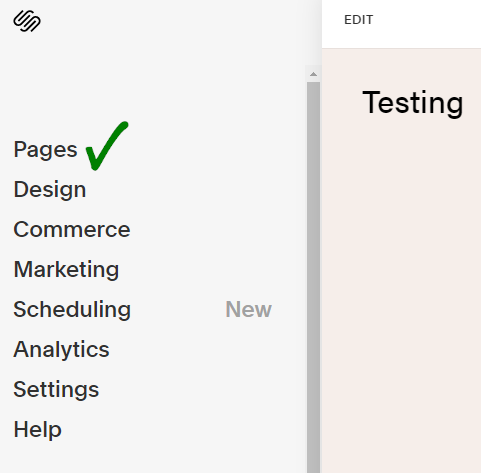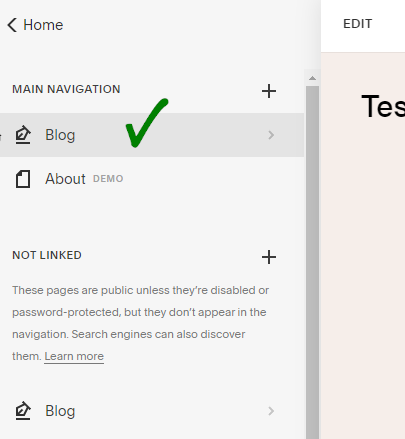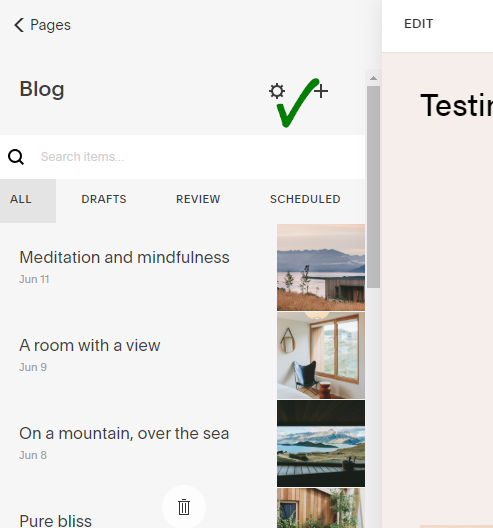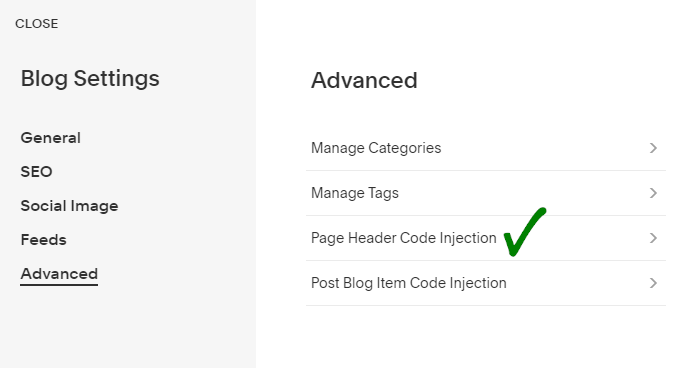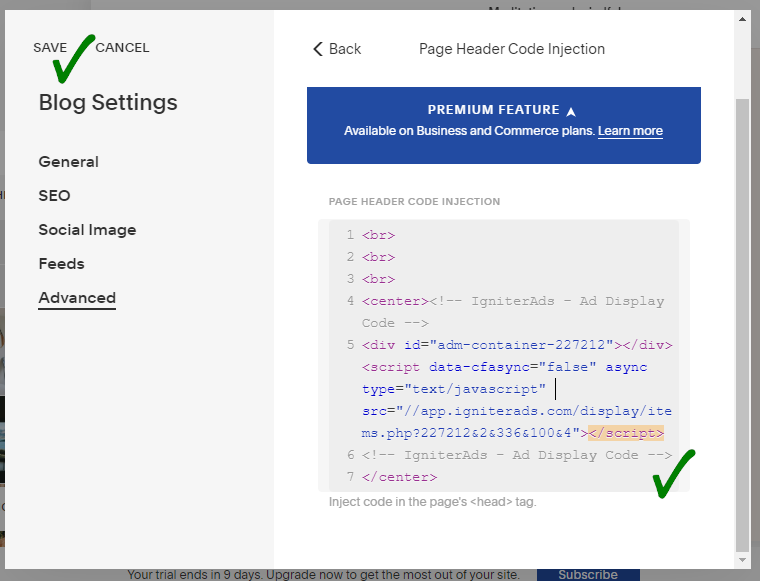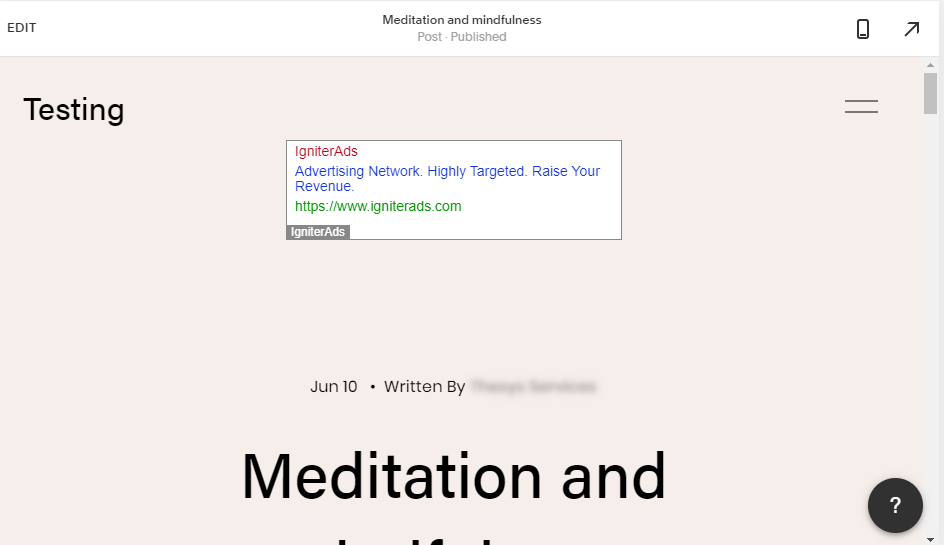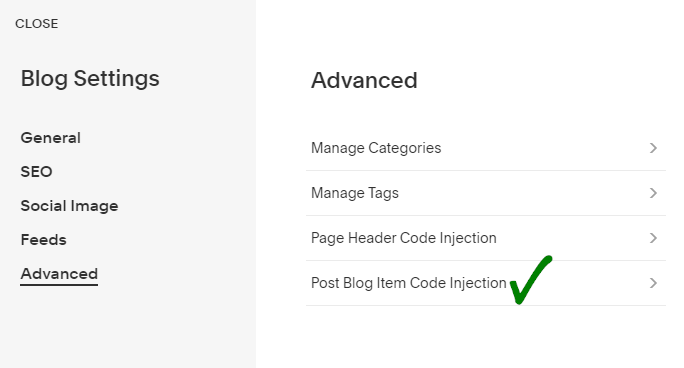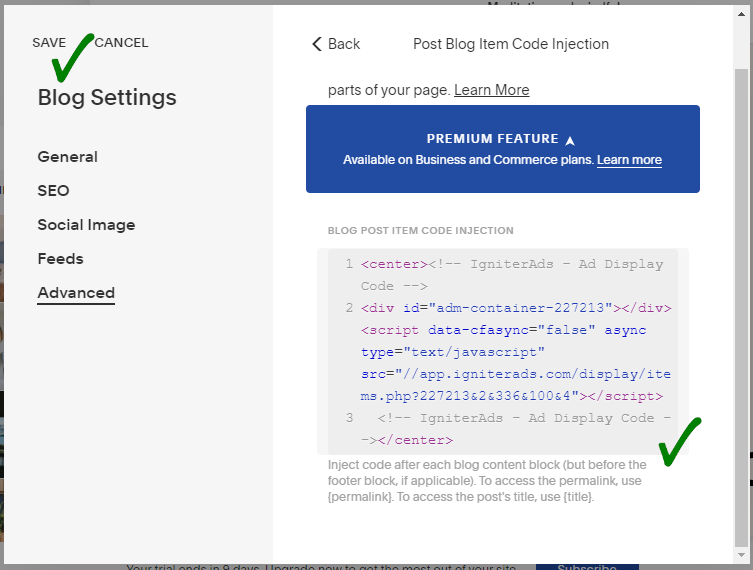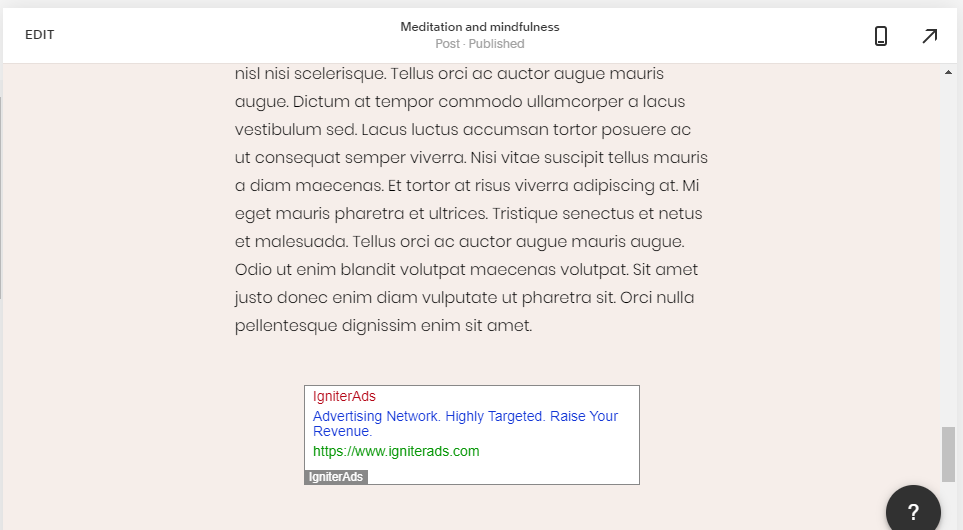Bagaimana cara memasang kod iklan text di laman Squarespace?
Terdapat banyak cara untuk memasukkan kod iklan text ke laman web Squarespace anda. Tetapi pertama sekali, pastikan untuk menambah laman web anda sebelum meneruskan tutorial ini.
Terdapat sebilangan besar ukuran iklan text yang boleh anda pilih:
- 336×280 (disyorkan)
- 336×100 (disyorkan)
- 180×150
1. Pertama, anda perlu membuat kod iklan. Di papan pemuka penerbit, pilih ADS CODES dan pilih butang CREATE. Masukkan maklumat yang diperlukan untuk membuat kod iklan text. Kemudian, klik butang CREATE AD CODE.
- Ad Code Name – sebarang nama (tidak akan ditunjukkan kepada pengguna yang disasarkan)
- Ad Code Type – pilih CPC/CPM/CPA
- Targeting Site – pilih laman web anda yang telah ditambah
- AdBlock Type – pilih Text Only
- Select AdBlock – untuk tutorial ini, kami akan memilih 336×280
- Responsive – Yes
- Sticky Ad code – Tidak ditanda

2. Setelah mengklik butang CREATE AD CODE, anda akan diarahkan ke halaman seterusnya. Salin semua kod iklan dalam AD DISPLAY CODE dan tampalkannya ke dalam nota atau Wordpad. Anda juga boleh mengubah warna teks dan latar belakang dan jenis sempadan tetapi pastikan untuk menyimpan tetapan dengan mengklik butang UPDATE AD CODE. Sila salin semula kod iklan yang dihasilkan semula.

3. Biasanya, tren penyisipan iklan text adalah di antara kandungan post atau halaman. Tetapi kerana Squarespace tidak mempunyai kaedah di mana Code block dapat ditempatkan di antara perenggan dan tersedia secara kekal untuk post/halaman baru yang akan datang (ada penyelesaiannya, silakan klik di sini), anda harus meletakkan kod iklan di bahagian bawah. Log masuk ke akaun Squarespace anda. Di lajur kiri, pilih Pages.
4. Kemudian, pilih Blog.
5. Anda akan melihat butang berbentuk seperti gear. Sila klik butang tersebut.
6. Paparan baru akan muncul, sila pilih Advanced yang terletak di bahagian bawah senarai di lajur kiri. Seterusnya, pilih Post Blog Item Code Injection.
7. Salin dan tampal kod iklan yang telah anda salin di (2) di atas ke ruangan yang disediakan. Untuk menyusun iklan text di tengah (sangat disyorkan), masukkan kod HTML <center> di awal kod iklan dan </center> di akhir kod iklan. Untuk menambahkan padding teratas, letakkan kod HTML <br> di atas kod iklan. Satu <br> sama dengan satu ruang. Untuk dua atau lebih ruang, tambahkan <br> lain dan seterusnya. Untuk menyelesaikannya, klik SAVE.
8. Setelah anda mengklik SAVE, halaman blog anda akan disegarkan secara automatik dan anda akan melihat hasilnya di bahagian atas halaman blog anda.
9. Anda juga boleh meletakkan iklan text yang lain di bahagian bawah halaman blog dengan mengikuti langkah-langkah di bawah. Squarespace tidak membenarkan anda memasukkan kod iklan yang sama lebih dari sekali. Oleh itu, anda perlu membuat kod iklan kedua untuk text dengan mengulangi langkah (1) dan (2) di atas.
Catatan: Sebab mengapa kami mengesyorkan agar anda memasukkan iklan text di bahagian bawah halaman blog anda adalah bahawa Squarespace tidak mempunyai kaedah di mana Code block dapat ditempatkan di antara perenggan yang tersedia secara kekal untuk post/halaman baru yang akan datang. Tetapi jika anda juga ingin meletakkan kod iklan di antara kandungan, kami telah menyediakan tutorial di sini.
Ulangi langkah (5) di atas. Paparan baru akan muncul, sila pilih Advanced yang terletak di bahagian bawah senarai di lajur kiri. Seterusnya, pilih Post Blog Item Code Injection.
10. Salin dan tampal kod iklan yang telah anda salin di (2) di atas ke ruangan yang disediakan. Untuk meletakkan posisi iklan text di bahagian tengah (sangat disyorkan), masukkan kod HTML <center> di awal kod iklan dan </center> di akhir kod iklan. Untuk menyelesaikannya, klik SAVE.
11. Setelah anda klik SAVE, halaman blog anda akan disegarkan secara automatik dan anda akan melihat hasilnya di bahagian bawah halaman blog anda.
Pendapatan pertama anda dari iklan text akan muncul dalam statistik IgniterAds anda 24 jam setelah anda menambahkan kod tersebut. Masa ini diperlukan agar iklan kita dapat disebarkan dan mengumpulkan penonton.
Lihat juga: Tips Cara Meningkatkan Pendapatan Sebagai Penerbit